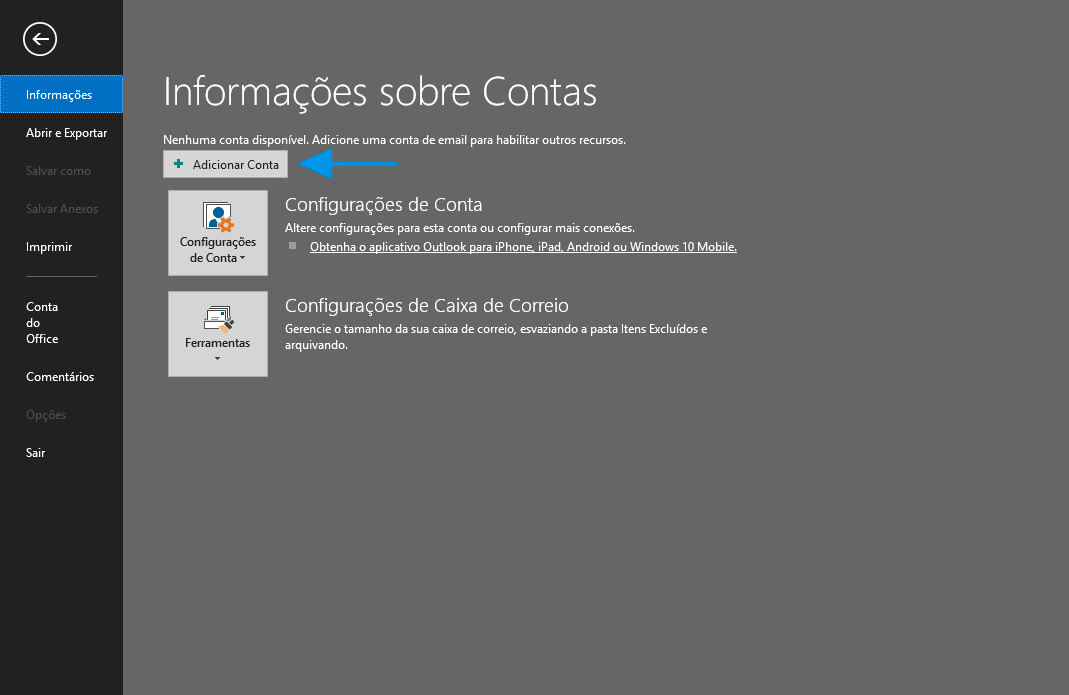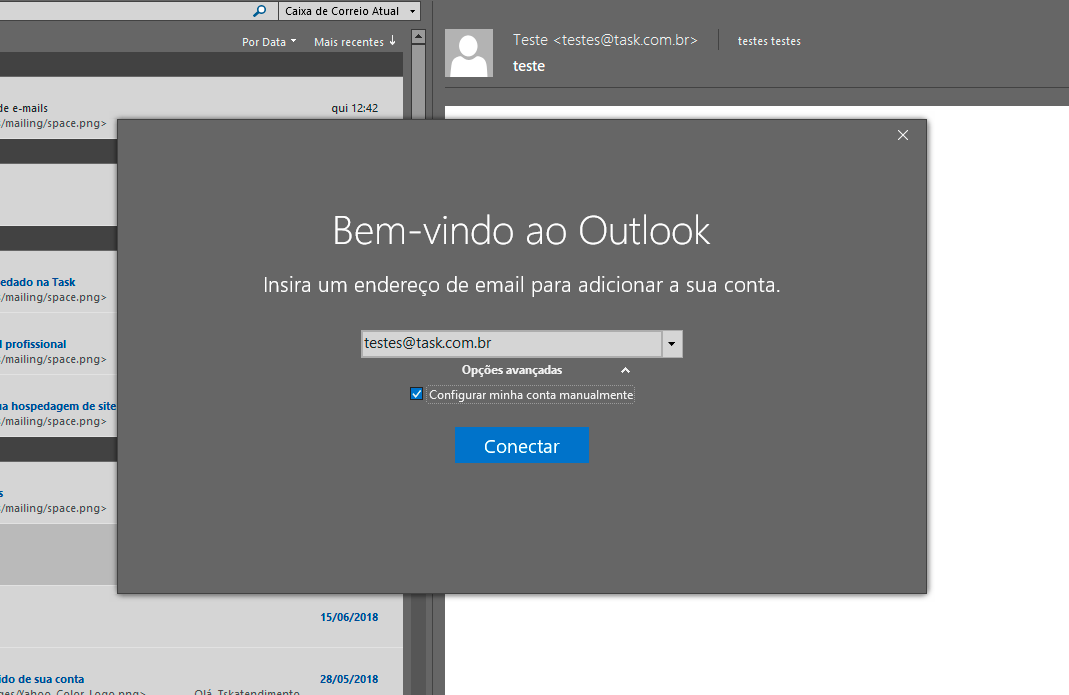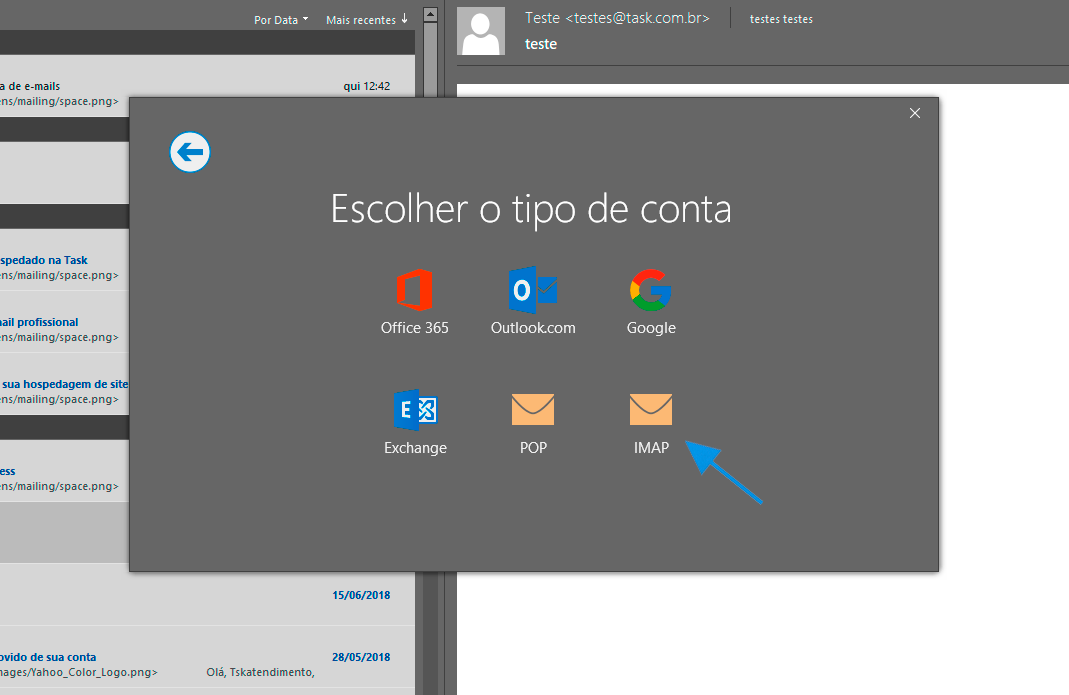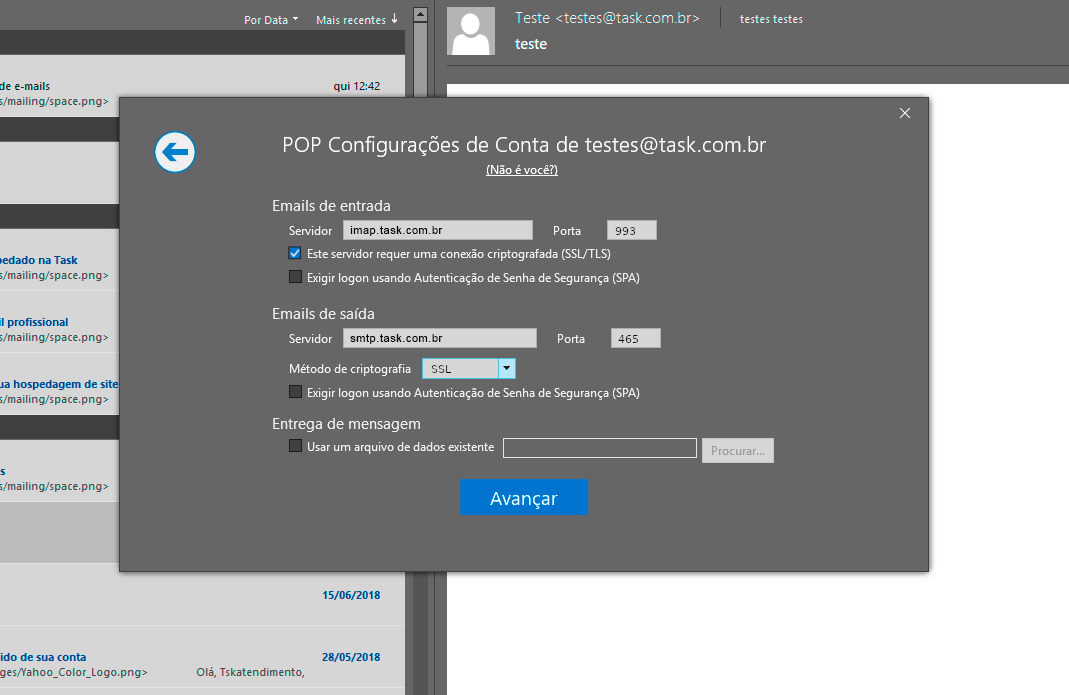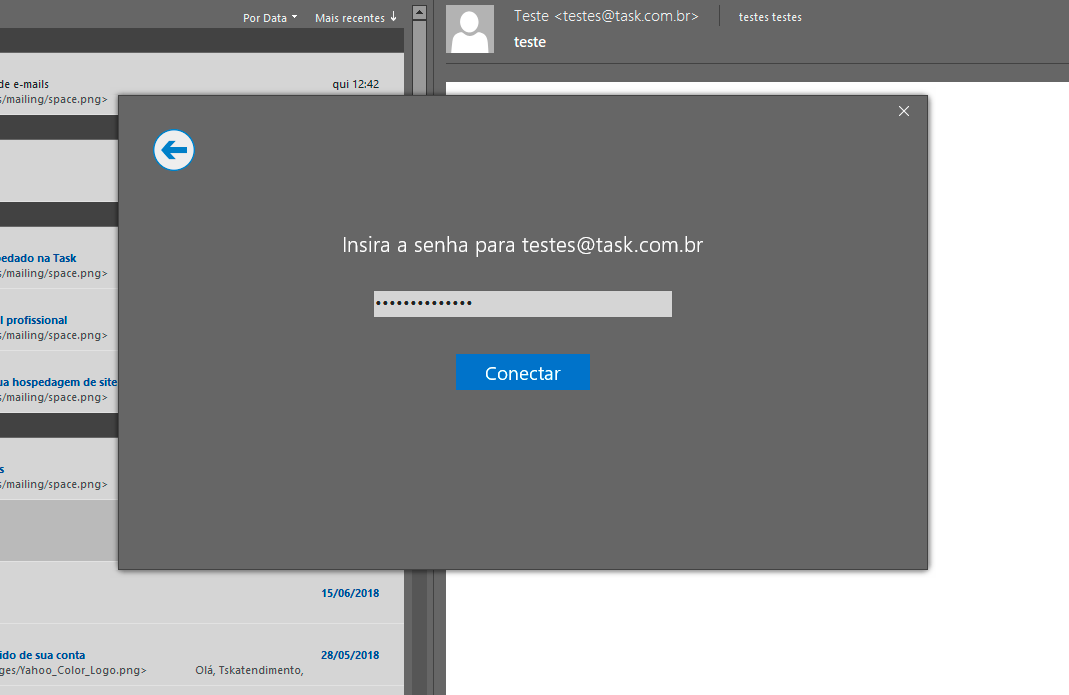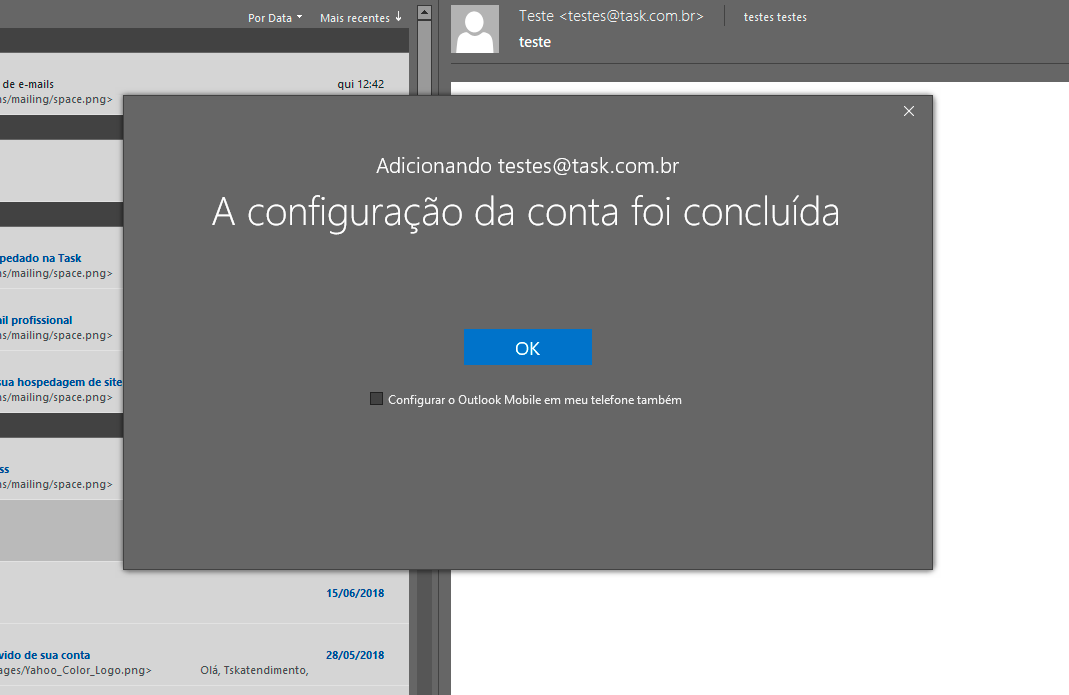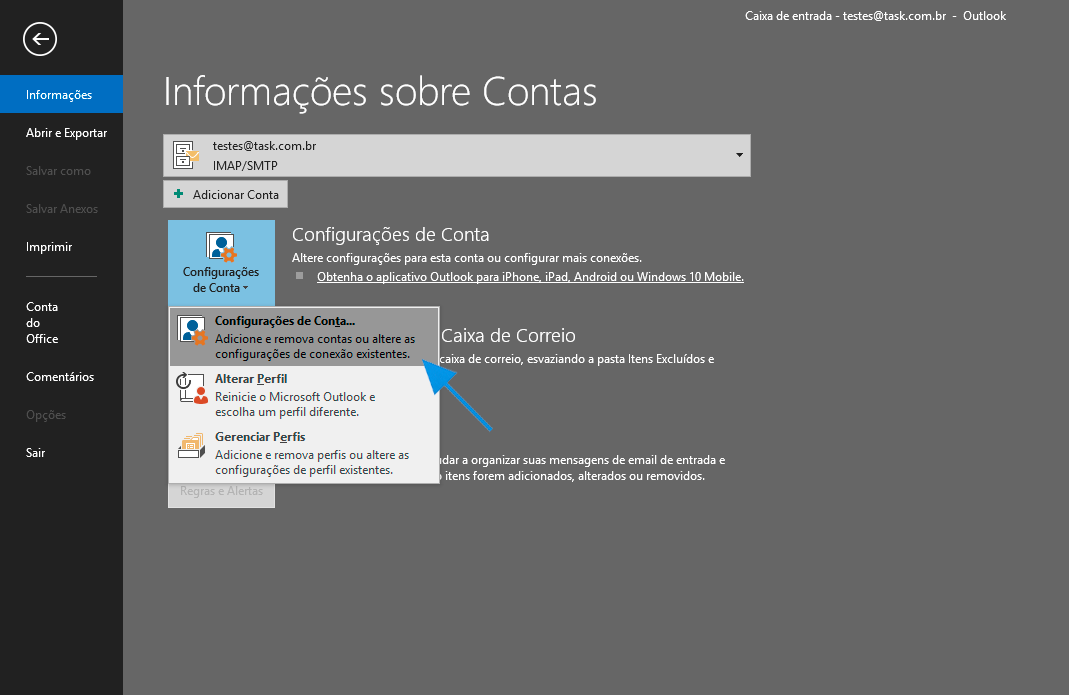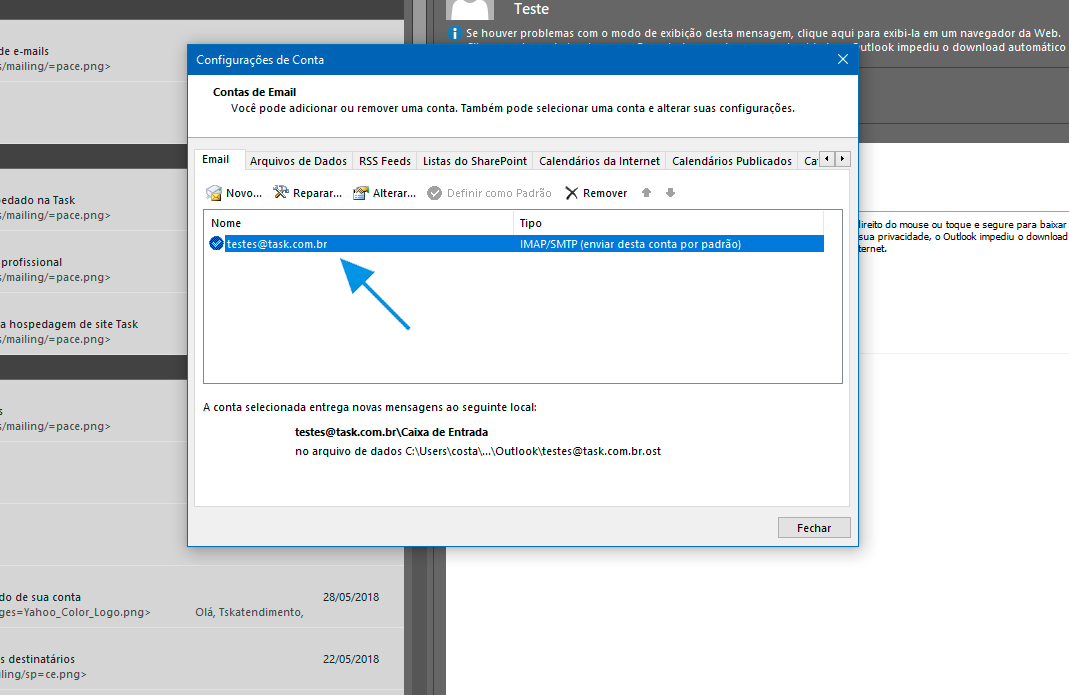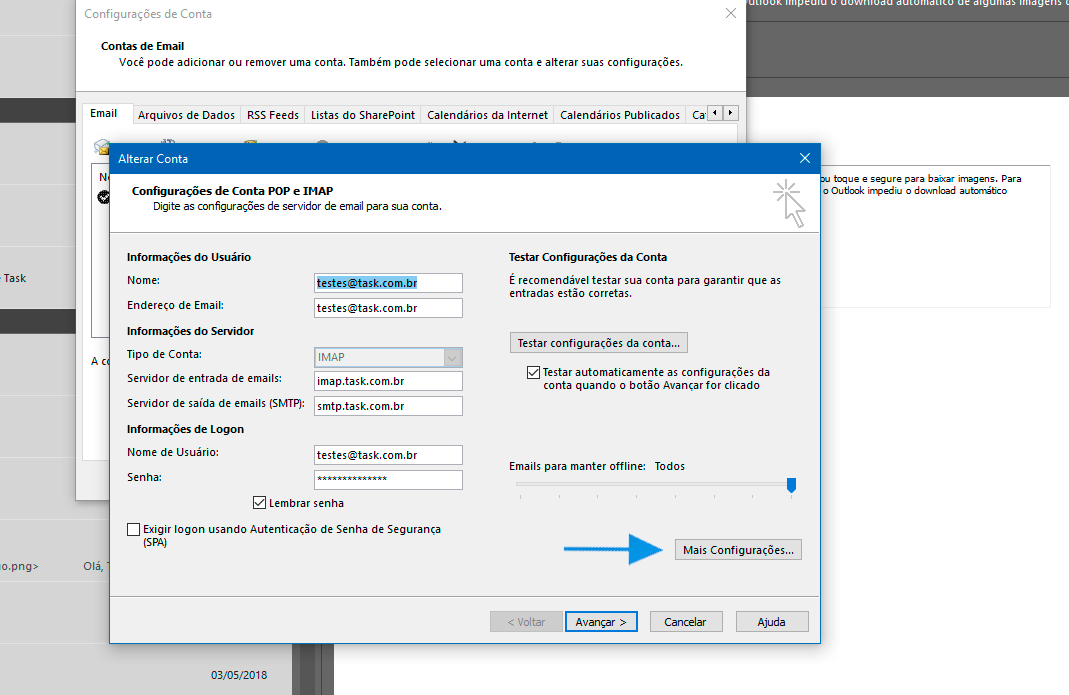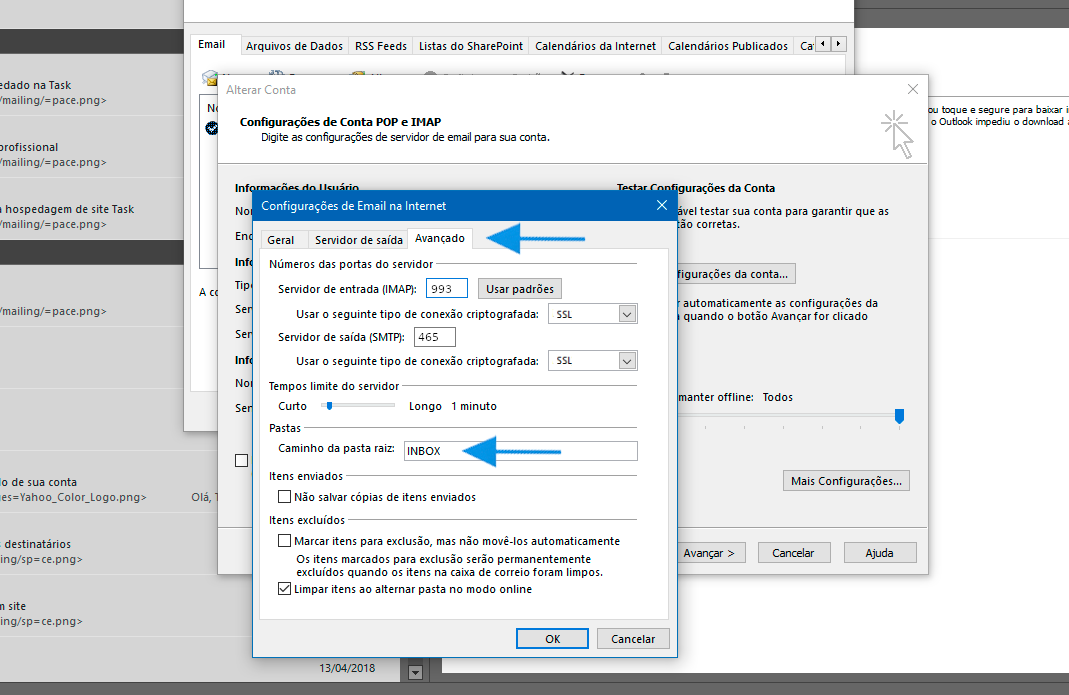Mudanças entre as edições de "Configuração de Conta Microsoft Outlook 2016 IMAP"
| Linha 77: | Linha 77: | ||
[[Arquivo:imapoutlook201629.png]]<br> | [[Arquivo:imapoutlook201629.png]]<br> | ||
| + | |||
| + | <br> | ||
| + | |||
| + | |||
| + | [[Arquivo:elipse_10.png]] Clique na aba '''Avançado''' e preencha o campo '''Caminho da pasta''' raiz com a palavra '''INBOX'''. Em seguida, clique em '''OK''' e depois (próxima tela) em '''Avançar'''. | ||
| + | |||
| + | [[Arquivo:imapoutlook2016210.png]]<br> | ||
<br> | <br> | ||
Edição das 09h00min de 28 de agosto de 2018
|
Abaixo disponibilizamos o procedimento para configurar o seu e-mail, com o tipo de conta IMAP no Outlook 2016.
O tipo de conta pode ser POP ou IMAP. A diferença é que o servidor POP sincroniza apenas a caixa de entrada do webmail (servidor), os e-mail ficam Servidor de entrada de e-mails: imap.task.com.br Servidor de saída de e-mails (SMTP): smtp.task.com.br ou maladireta.task.com.br Para identificar o limite de envio de e-mail com SMTP clique aqui Para identificar o limite de envio de e-mail com MALA DIRETA clique aqui.
Veja Mais: | |